别用数据线了!手机无线投屏到电脑,高清又流畅!
- 科技
- 2年前
- 381
Hello,大家好,我是小美~
传统的投屏方式通常会借助USB数据线进行,但这对于出门连手机都会忘带,走到小区门口还在思考大门有没有关好的人(比如我)来说,实在是有些无力。
其实 无线投屏 是相对简单的一种方式。 那如何使用这个功能呢?使用中又有什么限制呢?今天就和大家分享3个亲测有效的投屏方法,一起来了解下吧! 方法一、Win10的系统投屏
这个方法的前提是: 手机和电脑在同一wifi网络下。
然后点击桌面的「开始」-「设置」-「投影到此电脑」,开启系统接收投影的设置。
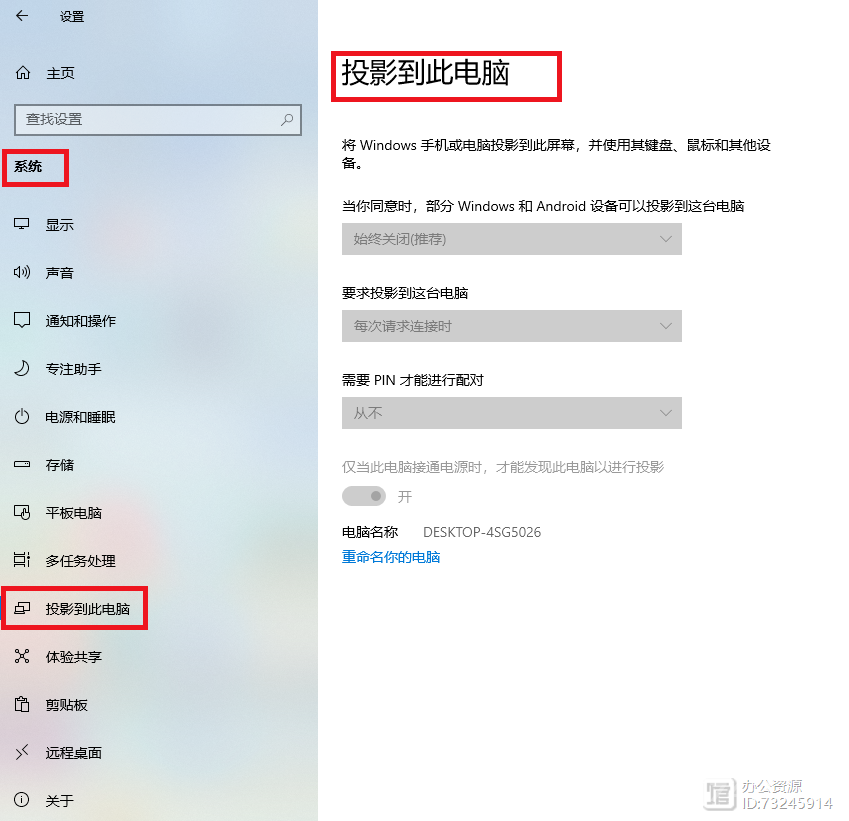 (如无法开启,可以检查电脑驱动是否安装更新)
(如无法开启,可以检查电脑驱动是否安装更新)
接下来找到手机里的投屏功能。 以Vivo手机为例,打开「设置」-「手机投屏」,找到同一WIFi网络下的电脑设备就能投屏。
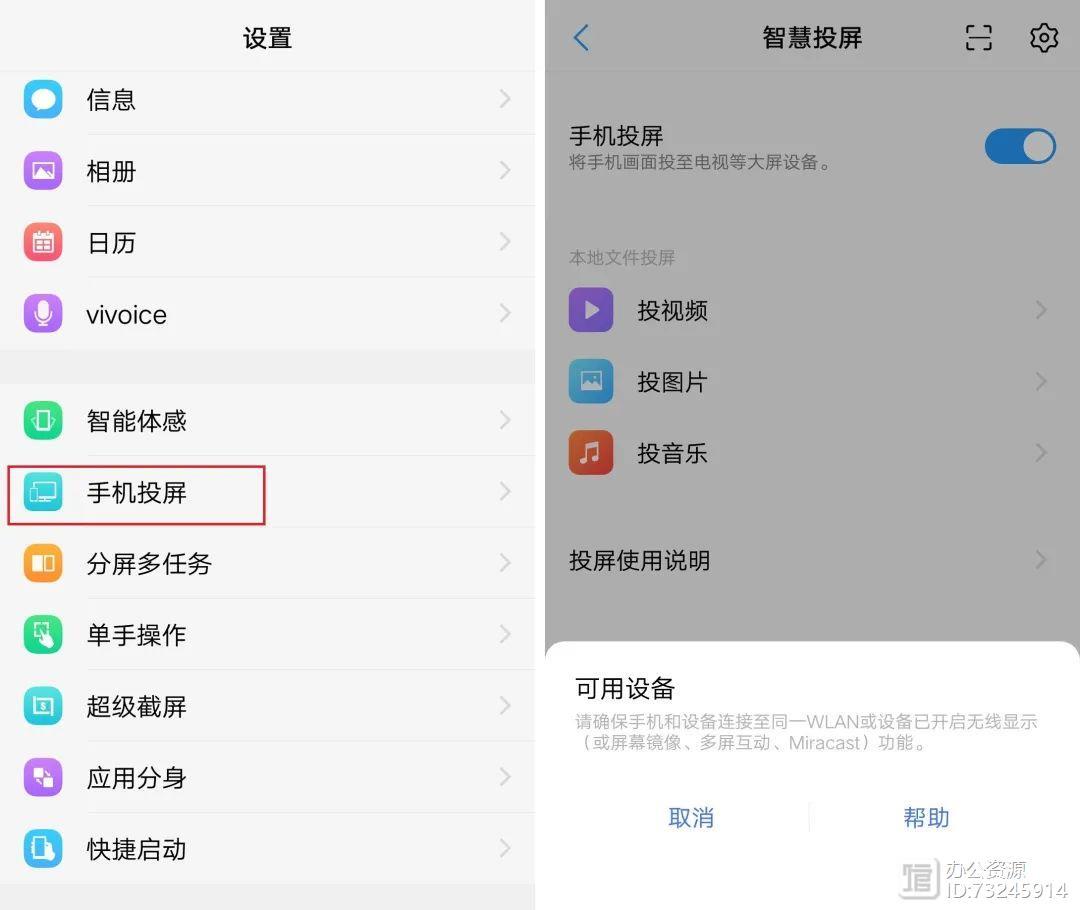 方法二、iPhone手机投屏
方法二、iPhone手机投屏
苹果手机投屏略有不同,但它的功能名大家应该都听过: 屏幕镜像。
下拉弹出「控制中心」,点击「屏幕镜像」,搜索到电脑设备并连接即可。
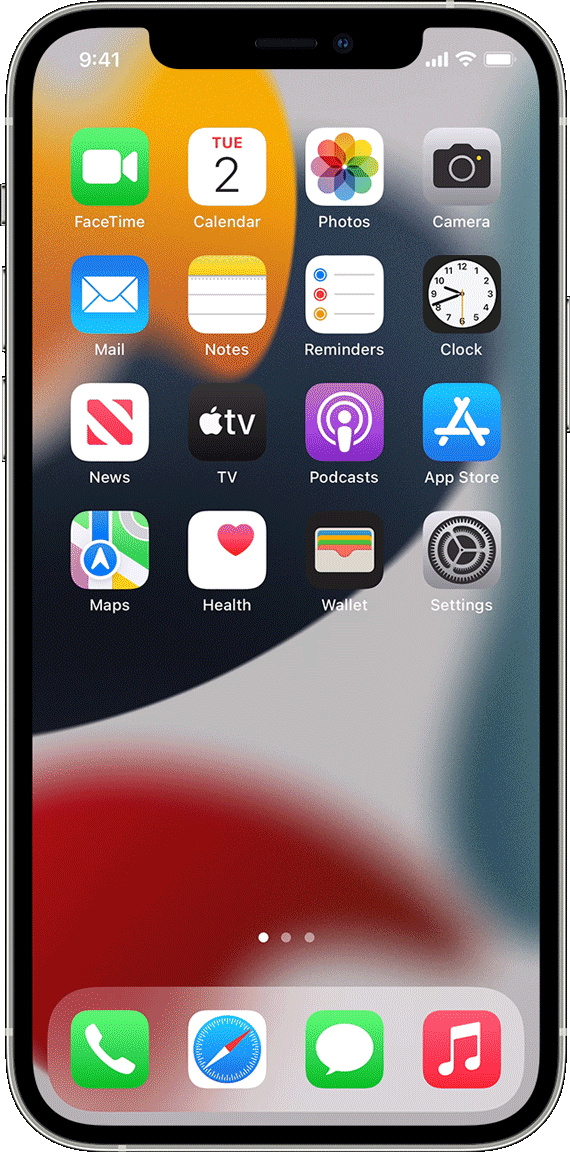
不过这个方法只支持苹果手机投屏到Mac或者Apple TV,如果想要实现跨系统投屏,还是需要一款专业的投屏软件。 方法三、跨系统投屏
这里以「快投屏」为例,演示下具体的投屏操作,大家也可以选择其他的投屏工具,软件逻辑大致相同,选择简单好用的就行。
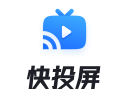
首先安装电脑端的「快投屏」,选择「无线投屏」,首页就是6位投屏码和二维码。 下载链接:https://www.xunjieshipin.com/touping 然后手机端也下载「快投屏APP」。 (长按识别或扫码下载)
两者无需连接到同一WIFi网络,手机「扫码连接」或「投屏码连接」就能完成投屏。
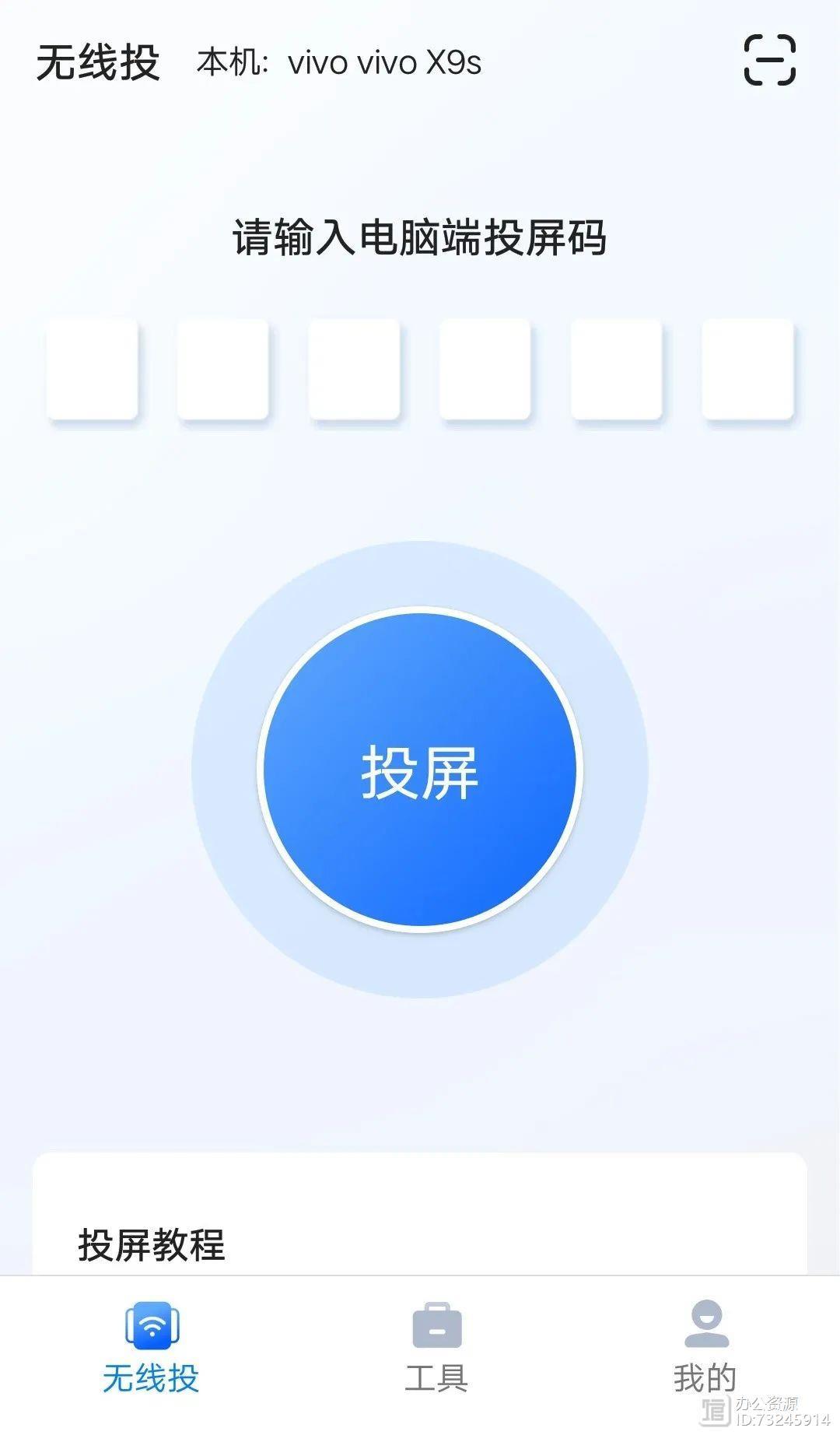
如果你是苹果设备,利用iPhone手机的屏幕镜像+PC端的快投屏组合,也能快速实现投屏。
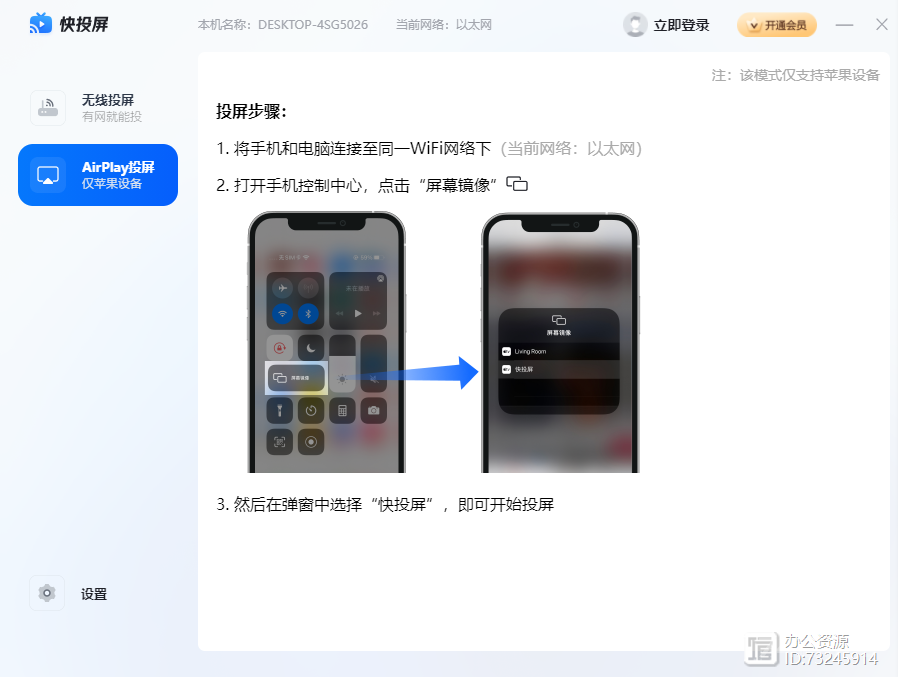
投屏成功后,手机端的所有操作都能同步到电脑。
除了可以大屏共享文档、音乐、浏览器、图片和视频外,还支持白板演示,相当于一个放大型手写板,实时标注重点内容!

以上就是无需借助数据线的三种无线投屏方法,是不是很简单? 还没体验过的小伙伴赶紧试试吧!

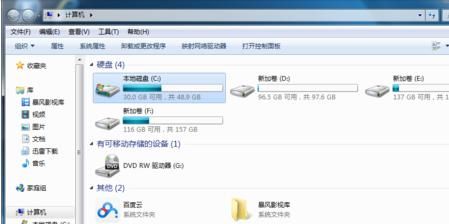




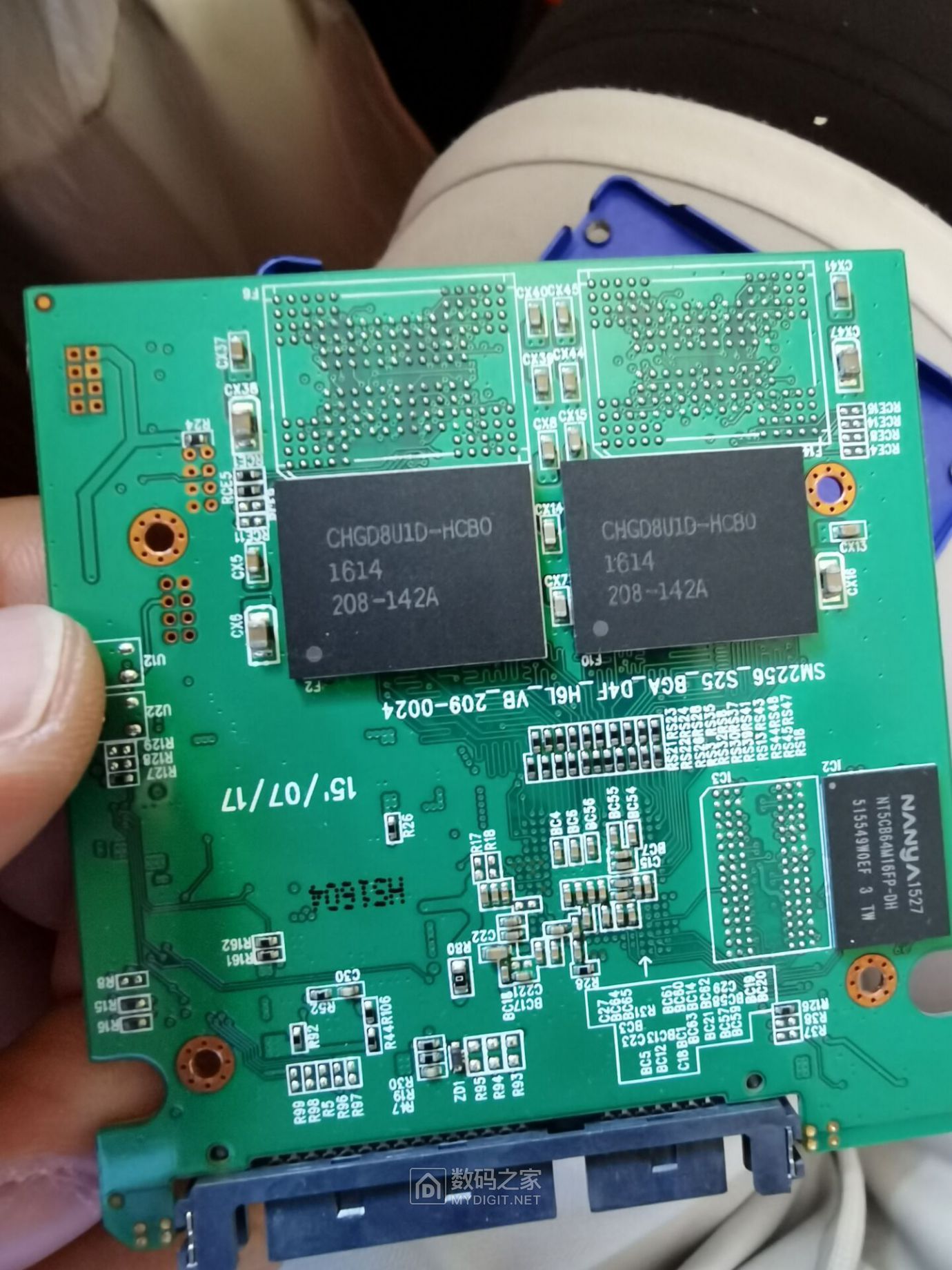


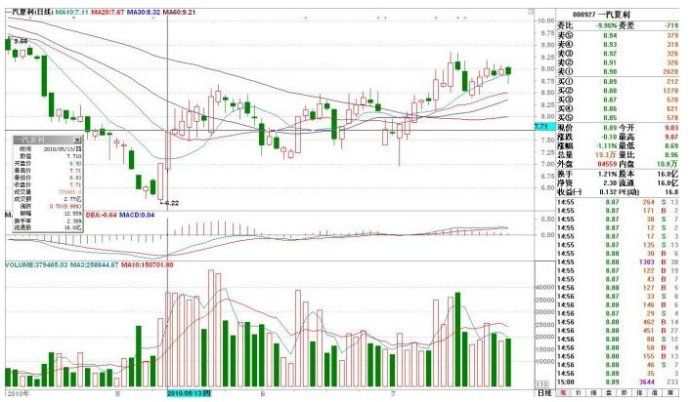


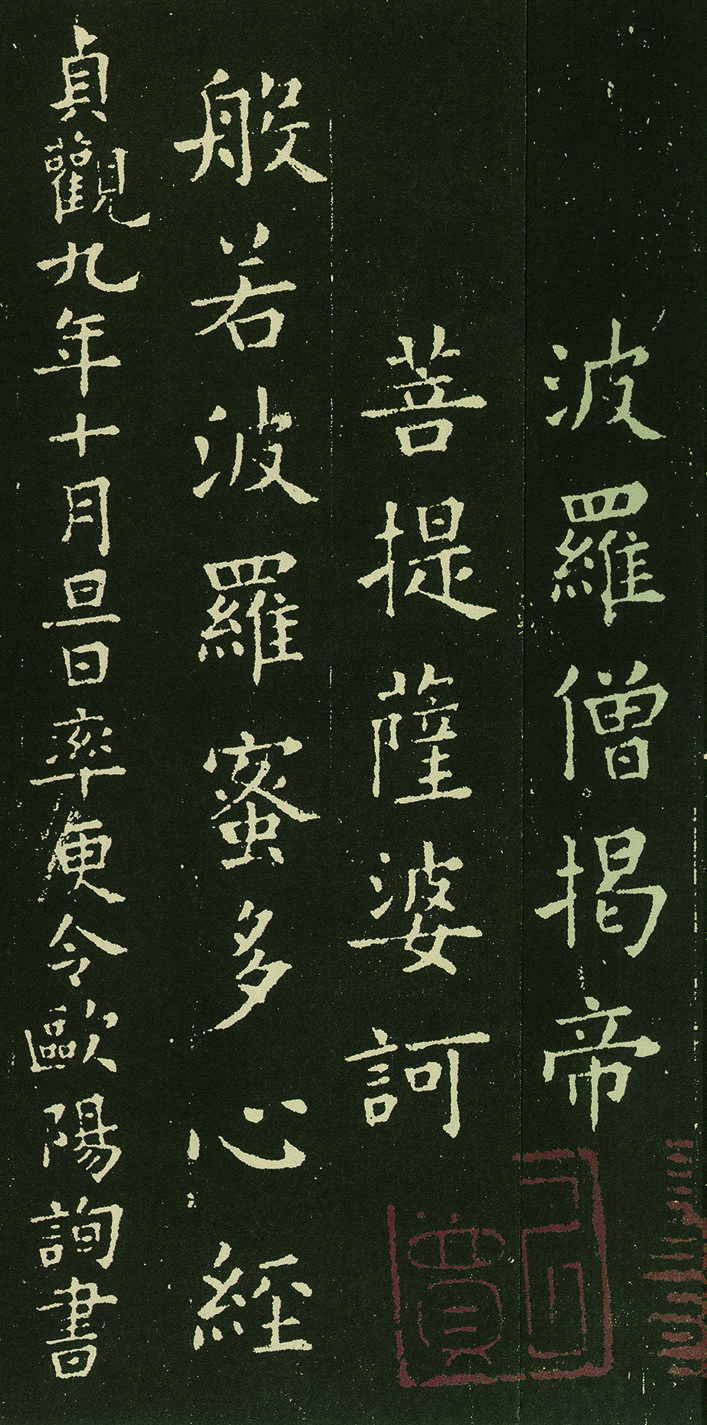



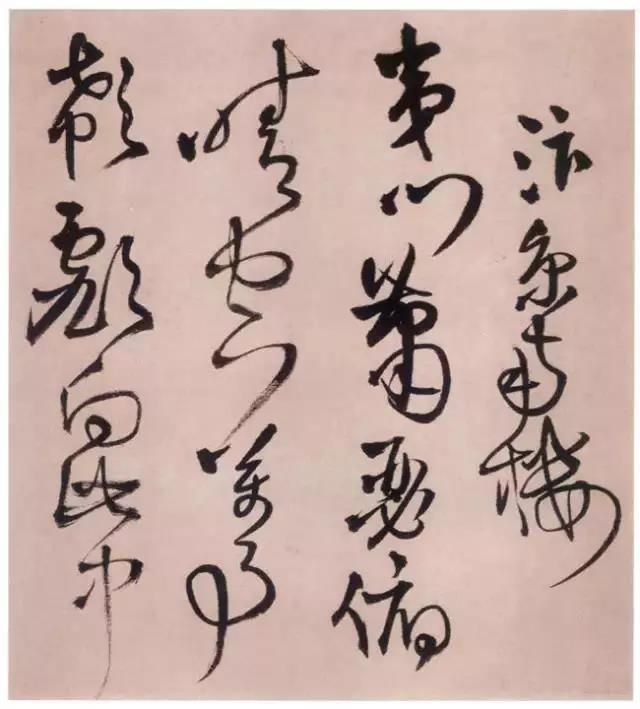
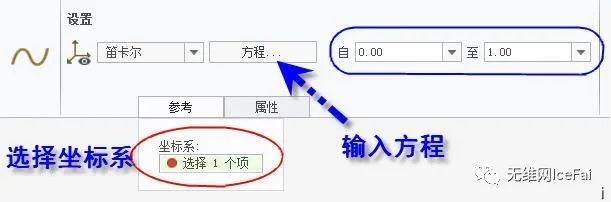










有话要说...